آیا دنبال یک افزونه قابل اعتماد برای ایجاد فایل پشتیبان برای سایت خود هستید؟ حتی اگر یک سایت شخصی کوچک داشته باشید ما به شما پیشنهاد میکنیم تا از یک افزونه ایجاد فایل پشتیبان برای سایت خود استفاده کنید. در این مطلب، ما به شما آموزش خواهیم داد تا محتوای خود را با استفاده از BackupBuddy امن نگه دارید.
چرا به یک افزونه ایجاد فایل پشتیبان نیاز داریم؟
تمام وبسایت ها در اینترنت آسیب پذیر هستند. تمام سایت ها میتوانند بوسیله ی هکر ها اطلاعات خود را از دست بدهند.
این موضوع ممکن است برای هر شخصی اتفاق بیافتد، حتی اگر در حال استفاده از یک سایت وردپرس باشید یا نباشید.
اولین قدم برای سایت شما ایجاد یک راه حل برای ایجاد فایل پشتیبان به صورت اتوماتیک است.
مانند کامپیوترتان، شما میتوانید از وبسایت خود فایل پشتیبان تهیه کنید آن هم در نواحی مختلف، این موضوع به شما کمک می کند تا به راحتی وبسایت خود را ریکاوری کنید، هر زمانی که نیاز دارید.
افزونه BackupBuddy به شما اجازه ایجاد فایل های پشتیبان کامل به صورت اتوماتیک را میدهد و میتوانید آنها را در نواحی مختلف ذخیره کنید.
نصب BackupBuddy در سایت وردپرس شما
اول نیاز است که افزونه BackupBuddy را خریداری نمایید.
بعد از خرید نیاز است که آن را در کامپیوتر خود دانلود کنید.
سپس، آن را باید نصب کنید و فعال کنید.
در هنگام فعالسازی نیاز پیدا خواهید کرد تا لایسنس BackupBuddy را برای دریافت آپدیت وارد کنید.
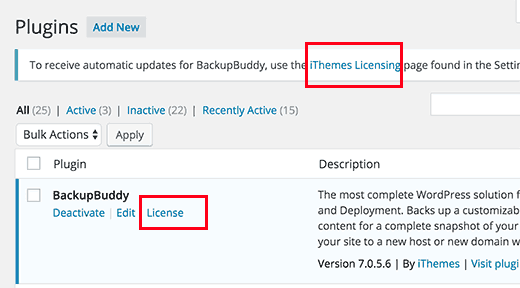
راه اندازی پشتیبان گیری اتوماتیک با استفاده از BackupBuddy
با پشتیبان گیری اتوماتیک شما میتوانید تقریبا هر چیزی در سایت خود را میتوانید پشتیبان گیری کنید.
این افزونه به شما این اطمینان را میدهد که شما همیشه آخرین فایل پشتیبان از سایت خود را دارید.
وارد بخش BackupBuddy شوید و سپس وارد Stash Live شوید و نام کاربری و پسورد iThemes خود را وارد کنید.
همچنین نیاز است که آدرس ایمیلی که میخواهید فایل به آن ارسال شود را وارد کنید.
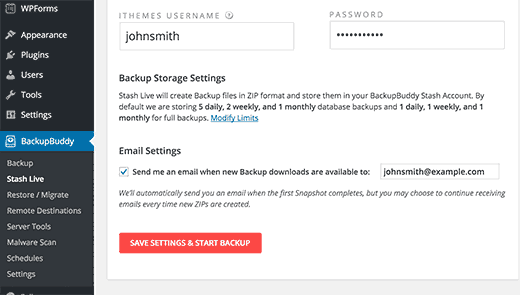
بر روی ذخیره تغییرات کلیک کنید.
BackupBuddy اکنون پشتیبانگیری از سایت شما را آغاز خواهد کرد و فایل پشتیبان را به اکانت Stash شما ارسال خواهد کرد، شما قادر خواهید بود تا پروسه پشتیبان گیری را در مشاهده کنید.
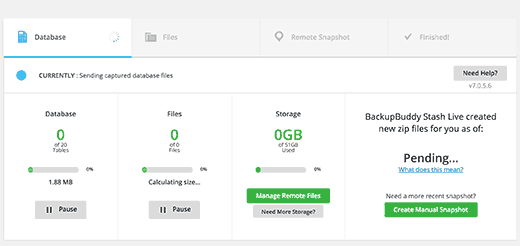
میزان زمان برای اتمام پشتیبان گیری بستگی به اطلاعات سایت شما دارد.
رها کردن صفحه ایجاد پشتیبان عملیات را متوقف نخواهد کرد. شما میتوانید در سایت وردپرس خود به کار های دیگری مشغول باشید.
وقتی عملیات به اتمام رسید، یک ایمیل به شما ارسال خواهد شد، شما قادر خواهید بود تا در صفحه Stash خود فایل های پشتیبان خود را مشاهده کنید.
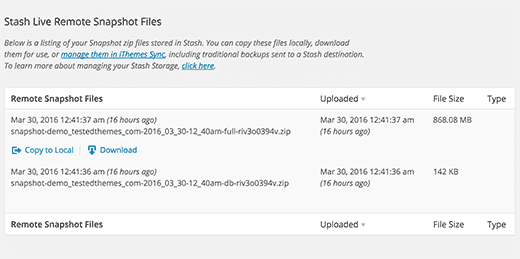
تنظیم پشتیبان گیری برنامه ریزی شده با BackupBuddy
وارد بخش BackupBuddy >> Backup شوید تا تنظیمات ساخت فایل پشتیبان را انجام دهید.
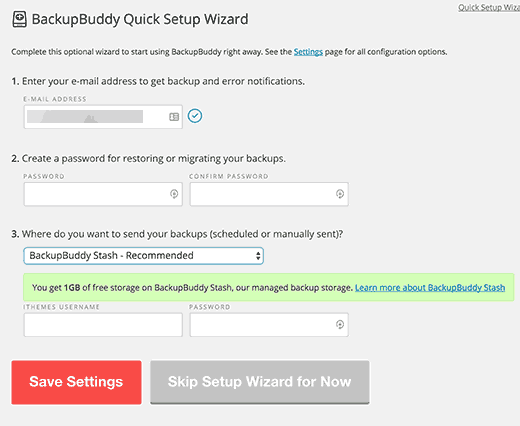
اول نیاز است تا ایمیل خود را به برنامه بدهید تا به شما اعلانات را ارسال کند.
سپس باید پسورد خود را وارد کنید، این پسورد برای زمانی استفاده میشود که شما سایت وردپرس خود را به هاست یا سرور دیگری انتقال داده باشید.
بعد از آنکه پسورد را وارد کردید نیاز است تا انتخاب کنید که فایل های پشتیبان به کجا ارسال شوند.
راه های زیادی وجود دارند.
شما میتوانید فایل های پشتیبان خود را در drop box,Google Drive و یا حافظه Stash ذخیره کنید. و اینها تنها چند عدد از آن آپشن ها هستند.
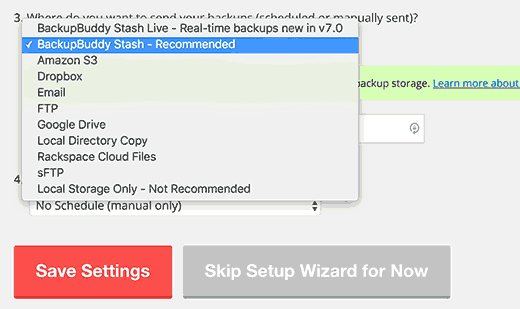
و در آخر باید انتخاب کنید که چه زمانی باید فایل پشتیبان ایجاد شود. در صورت نیاز نیز میتوانید به صورت دستی فایل پشتیبان را ایجاد کنید.
بر روی Save Settings کلیک کنید.
اکنون میتوانید بر روی Database یا Complete Backup کلیک کنید تا اولین فایل پشتیبان ایجاد شود.
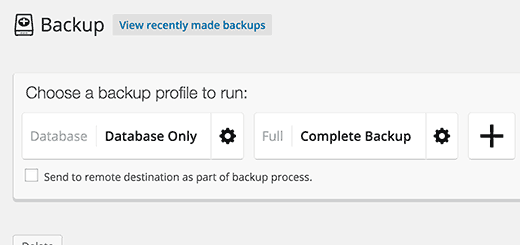
اگر قبلا فایل پشتیبان ایجاد نکرده اید، ما به شما پیشنهاد میدهیم تا complete backup کلیک کنید.
مطمئن شوید که قبلا باکس کنار گزینه “Send to remote destination as part of backup process” را چک کرده باشید، این موضوع باعث می شود که یک پاپ آپ باز شود تا مسیر ارسال را انتخاب کنید.
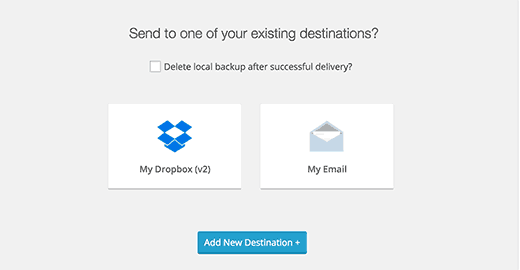
BackupBuddy ساخت فایل پشتیبان را آغاز خواهد کرد، شما قادر خواهید بود تا پروسه ایجاد فایل پشتیبان را مشاهده کنید.
اکنون میتوانید مسیر ریموت خود را چک کنید تا مطمئن شوید که فایل های پشتیبان به طور کامل ارسال شده اند.
بازگردانی یک فایل پشتیبان با BackupBuddy
BackupBuddy نه تنها کار ایجاد فایل پشتیبان را برای شما ساده کرده است بلکه به همان آسانی میتوانید فایل ها ی بک آپ را به اصطلاح restore کنید.
به بخش BackupBuddy >> Restore/Migrate رفته و به پایین صفحه بخش فایل پشتیبان خودتان بیایید، در این بخش شما میتوانید لینک به مرور یا بازگردانی فایل های دیتابیس را ببینید.
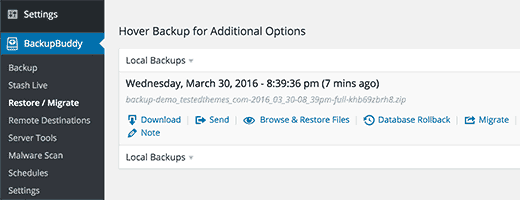
برای بازگردانی به طور کامل نیاز است تا فایل importbuddy.php را دانلود کرده و در سرور خود آپلود کنید.
امیدوارم این مطلب به شما کمک کرده باشد تا از محتوای سایت خود به طور کامل محافظت کنید.





دیدگاه بگذارید